恢复文件
2020-01-15王春海
网络安全和信息化 2020年1期
Veeam Backup &Replication 还可以从备份中恢复文件。下面介绍这一功能。
1.在Veeam Backup &Replication 控制台的“HOME→ Backup → Disk”对话框中,从右侧的清单中选择要恢复的虚拟机,本示例为WS19_SQL_96.92,用鼠标右键单击,在快捷菜单中选择“Restore guest files →Microsoft Windows”,如图16 所示。
2.在“Restore Point”对话框中选择恢复点,默认情况下选择最后一个备份(最新的备份数据)。在“Summary”对话框中单击“Finish”按钮。
3.对于文件恢复操作来说,Veeam Backup &Replication 中提供了Microsoft Windows 用户熟悉的类似Windows 资源管理器的用户界面,在左侧选择备份虚拟机的盘位(本示例选择C),在右侧选中要恢复的文件或文件夹,在弹出的快捷菜单中选择对应的操作以执行恢复。如图17 所示。如果选择了“Restore→ Overwrite”项,将把文件恢复到原始位置并覆盖原文件。
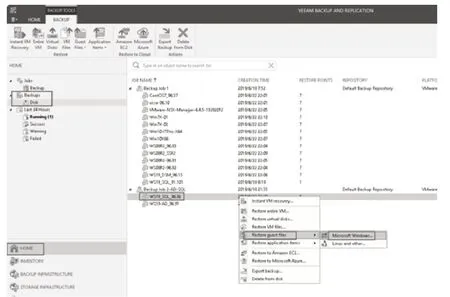
图16 恢复客户机文件
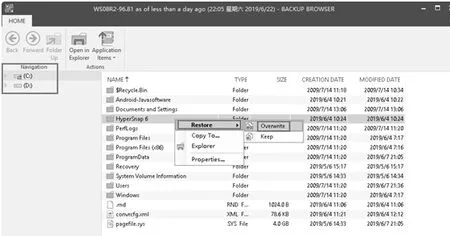
图17 恢复
4.如果选择“Copy To”操作,会浏览选择保存恢复位置的文件夹,本示例中将指定的文件恢复到D 盘的TMP 文件夹。
5.恢复完成之后,打开恢复文件夹就可以查看恢复的文件。
